วิธีแก้ไขข้อบกพร่องด้านประสิทธิภาพ WordPress ด้วย Query Monitor
เผยแพร่แล้ว: 2019-09-05
เมื่อทำงานกับไซต์ WordPress ที่มีปลั๊กอินจำนวนมาก ปัญหาด้านประสิทธิภาพอาจเกิดขึ้นได้ การระบุตัวตนอาจเป็นสิ่งที่ท้าทาย โดยทั่วไปนักพัฒนาจะแก้ไขข้อผิดพลาดของ WordPress โดยการยกเว้นบางส่วนของโค้ดที่อาจก่อให้เกิดปัญหาหรือโดยการปิดปลั๊กอินทีละตัว
กระบวนการนี้อาจใช้เวลานาน อย่างไรก็ตาม มีวิธีแก้ปัญหาที่เร็วกว่า – ปลั๊กอิน Query Monitor นำเสนอวิธีที่มีประสิทธิภาพมากขึ้นในการระบุปัญหาด้านประสิทธิภาพและทำความเข้าใจการทำงานของเว็บไซต์ WordPress ของคุณ
ในคู่มือนี้ ฉันจะบอกคุณทุกอย่างเกี่ยวกับ Query Monitor ไม่ใช่แค่การระบุวัตถุประสงค์และฟังก์ชันการทำงานเท่านั้น แต่ยังเกี่ยวกับวิธีการใช้งานอย่างมีประสิทธิภาพเพื่อแก้ไขปัญหาไซต์ WordPress ของคุณและปรับปรุงประสิทธิภาพอีกด้วย
- ภาพรวมโดยย่อของปลั๊กอิน Query Monitor
- เหตุใด Query Monitor จึงมีประโยชน์สำหรับนักพัฒนา?
- คุณสมบัติของ WordPress Query Monitor
- ข้อกำหนดของระบบของ Query Monitor
- วิธีใช้ WordPress Query Monitor
ภาพรวมโดยย่อของปลั๊กอิน Query Monitor
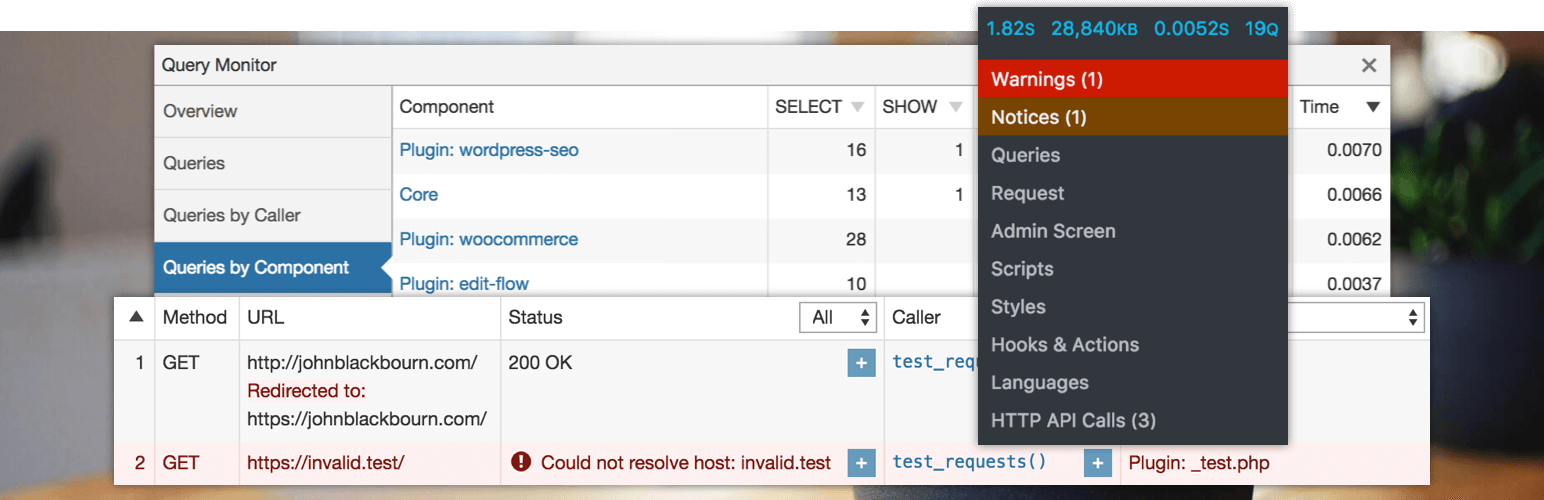
– ที่มา: WordPress.org
Query Monitor โดดเด่นในฐานะปลั๊กอินฟรีที่ออกแบบมาเพื่อช่วยคุณในการแก้ไขปัญหาประสิทธิภาพและการพัฒนาบนไซต์ WordPress ของคุณ โดยให้ข้อมูลเชิงลึกเกี่ยวกับการสืบค้นฐานข้อมูล สคริปต์ เวลา และอื่นๆ
เมื่อติดตั้งแล้ว Query Monitor จะเพิ่มรายการที่สะดวกลงในแถบเมนูด้านบน โดยนำเสนอรายการแบบเลื่อนลงที่แสดงจำนวนแบบสอบถามที่ทำงานบนหน้าปัจจุบัน
ซึ่งรวมถึงเวลาในการโหลด ประเภทคำค้นหา ส่วนประกอบ และรายละเอียดอื่นๆ ข้อมูลนี้ช่วยให้นักพัฒนาเข้าใจและแก้ไขข้อผิดพลาดของเว็บไซต์ได้ดียิ่งขึ้น
ได้รับการพัฒนาโดย John Blackbourn และมีให้บริการทั้งบน WordPress Plugin Repository อย่างเป็นทางการและบน GitHub
Query Monitor ได้รับการอัปเดตเป็นประจำ และทีมพัฒนาให้การสนับสนุนและแก้ไขข้อบกพร่องที่รายงานทั้งหมดอย่างรวดเร็ว
Query Monitor ทำหน้าที่อะไร?
นี่คือสิ่งที่ปลั๊กอิน Query Monitor สามารถช่วยคุณได้:
- ระบุข้อผิดพลาด PHP
- ตรวจสอบการใช้หน่วยความจำ
- วิเคราะห์การสืบค้นฐานข้อมูล รวมถึงการค้นหาจากปลั๊กอินเฉพาะ
- ติดตามการเรียก HTTP API บนไซต์ WordPress ของคุณ
- สำรวจสคริปต์และสไตล์ที่เข้าคิว พร้อมด้วยการขึ้นต่อกัน
- ทำความเข้าใจ hooks และการกระทำที่มีอิทธิพลต่อพฤติกรรมของไซต์ของคุณ
- ตรวจสอบไฟล์เทมเพลตธีมที่ใช้งานอยู่
- ตรวจสอบภาษาและการแปลภายในเว็บไซต์ของคุณ
- ตรวจสอบกฎการเขียนซ้ำที่ส่งผลต่อ URL ของเว็บไซต์ของคุณ
- วิเคราะห์บล็อกที่มีอยู่ในเครื่องมือแก้ไขบล็อก WordPress
- เข้าถึงข้อมูลสภาพแวดล้อมทั่วไปเกี่ยวกับไซต์ของคุณ
- รับข้อมูลเชิงลึกเกี่ยวกับประสิทธิภาพของหน้าจอผู้ดูแลระบบ WordPress
การติดตั้งปลั๊กอินค่อนข้างง่ายและโดยทั่วไปไม่ต้องการขั้นตอนเพิ่มเติมใดๆ (เมื่อเทียบกับกระบวนการติดตั้งของปลั๊กอินที่คล้ายกัน) และไม่ต้องการการกำหนดค่าเพิ่มเติมใดๆ หลังการติดตั้ง
โดยแสดงรายการแบบเลื่อนลงในแถบเครื่องมือผู้ดูแลระบบทันที

คุณสามารถเข้าถึงรายละเอียดของคำค้นหาที่ทำกับฐานข้อมูล, CSS, hooks ที่ใช้งานอยู่ และการเรียก HTTP API ได้โดยคลิกรายการในรายการแบบเลื่อนลง
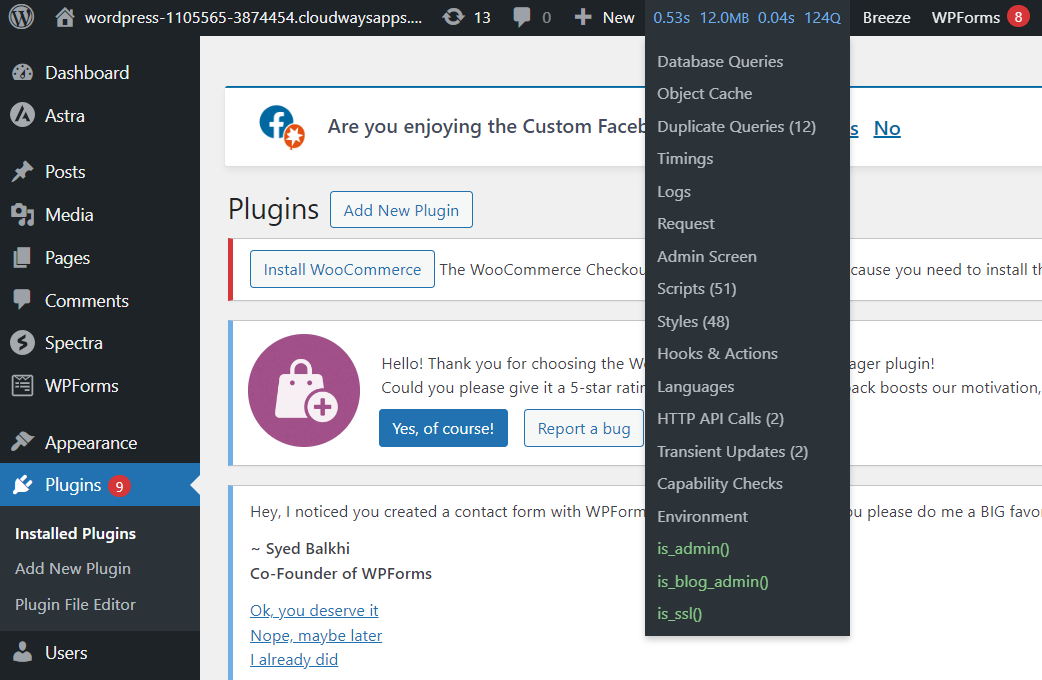
New Relic ยังช่วยให้คุณตรวจสอบประสิทธิภาพของไซต์ WordPress ของคุณได้อย่างสะดวกยิ่งขึ้นจากแดชบอร์ด Cloudways แต่เราจะพูดถึงเรื่องนี้ในบล็อกในภายหลัง
ข้อกำหนดของระบบของ Query Monitor
หากต้องการใช้ Query Monitor ระบบของคุณควรมี WordPress (รองรับเวอร์ชันสูงสุดสามปี) และ PHP เวอร์ชัน 7.4 หรือสูงกว่า สำหรับรายละเอียดเพิ่มเติม คุณสามารถเยี่ยมชมเว็บไซต์ Query Monitor
เพิ่มประสิทธิภาพประสบการณ์ WordPress ของคุณด้วย Cloudways
ใช้ประโยชน์จากการรวมปลั๊กอินที่ราบรื่น การอัปเดตอัตโนมัติ และแพลตฟอร์มที่ใช้งานง่ายซึ่งปรับแต่งมาเพื่อปรับปรุงประสิทธิภาพ WordPress ของคุณและการตรวจสอบได้อย่างง่ายดาย
เหตุใด Query Monitor จึงมีประโยชน์สำหรับนักพัฒนา?
ปลั๊กอิน Query Monitor ช่วยให้นักพัฒนาระบุพื้นที่ที่ต้องปรับปรุง โดยเปิดเผยปลั๊กอินหรือทรัพย์สินที่ก่อให้เกิดปัญหาทรัพยากรหรือข้อขัดแย้ง
แก้ไขปัญหาคอขวดได้อย่างมีประสิทธิภาพ ช่วยให้สามารถปรับปรุงโค้ดหรือเปลี่ยนองค์ประกอบที่เป็นปัญหาได้ สิ่งนี้เป็นประโยชน์ต่อเจ้าของเว็บไซต์และนักพัฒนาที่มุ่งเพิ่มประสิทธิภาพการทำงาน
เพื่อช่วยให้คุณเข้าใจถึงประโยชน์ของการใช้ Query Monitor ได้ดีขึ้น ลองพิจารณางานพัฒนาง่ายๆ ที่โดยทั่วไปต้องใช้โค้ดในการใช้ประโยชน์จากการค้นหาเวลาในการโหลดเพจและจำนวนการสืบค้นที่ใช้งานอยู่บนเพจ
WordPress มีฟังก์ชันง่ายๆ สองฟังก์ชัน: get_num_queries() และ timer_stop() รหัสเหล่านี้สามารถช่วยคุณระบุปัญหาคอขวดของประสิทธิภาพ โดยต้องใช้ความรู้ทางเทคนิคในระดับหนึ่งจึงจะตีความได้อย่างมีประสิทธิภาพ
Query Monitor จะทำให้กระบวนการเพิ่มฟังก์ชันลงในโค้ดของคุณและตรวจสอบผลลัพธ์โดยอัตโนมัติ ช่วยให้คุณไม่ต้องดำเนินการด้วยตนเอง โดยจะแสดงจำนวนการสืบค้นฐานข้อมูลและให้ข้อมูลเชิงลึกเกี่ยวกับประสิทธิภาพและการทำงานของไซต์ของคุณในด้านต่างๆ
คุณสมบัติของ WordPress Query Monitor
ต่อไปนี้เป็นภาพรวมที่ครอบคลุมเกี่ยวกับคุณสมบัติที่โดดเด่นของ Query Monitor:
1. การสืบค้นฐานข้อมูล
- การแจ้งเตือนสำหรับข้อความค้นหาที่ช้า ซ้ำกัน หรือผิดพลาด
- ตัวเลือกการกรองตามประเภทแบบสอบถาม องค์ประกอบที่รับผิดชอบ (ปลั๊กอิน ธีม แกน WordPress) และฟังก์ชันการโทร
- รวบรวมมุมมองสำหรับการสืบค้นแต่ละประเภทโดยให้รายละเอียดโดยละเอียด
2. ข้อมูลเทมเพลต
การแสดงชื่อไฟล์เทมเพลต ลำดับชั้นเทมเพลตที่สมบูรณ์ และส่วนเทมเพลตที่โหลดหรือไม่โหลด (สำหรับธีมบล็อกและธีมคลาสสิก)
3. ข้อผิดพลาด PHP
- การนำเสนอข้อผิดพลาด PHP พร้อมรายละเอียดเกี่ยวกับองค์ประกอบที่รับผิดชอบ Call Stack และคำเตือนที่มองเห็นได้ในแถบเครื่องมือผู้ดูแลระบบ
- ระบุการใช้งานฟังก์ชันการทำงานที่เลิกใช้แล้วหรือ "ทำผิด" ในโค้ด
4. การบล็อกและการแก้ไขไซต์แบบเต็ม (FSE)
เจาะลึกบล็อกและคุณสมบัติที่เกี่ยวข้องภายในเนื้อหาโพสต์และ FSE
5. เขียนกฎและสตริงการสืบค้นใหม่
การแสดงกฎการเขียนซ้ำที่ตรงกัน สตริงการสืบค้นที่เกี่ยวข้อง และตัวแปรการสืบค้น
6. สคริปต์และสไตล์ชีตที่เข้าคิว
ข้อมูลเกี่ยวกับสคริปต์และสไตล์ชีทที่เข้าคิว รวมถึงการขึ้นต่อกันและการแจ้งเตือนสำหรับการขึ้นต่อกันที่เสียหาย
7. การตั้งค่าภาษา
รายละเอียดเกี่ยวกับการตั้งค่าภาษาและไฟล์การแปลที่โหลด (ไฟล์ MO และไฟล์ JSON) สำหรับแต่ละโดเมนข้อความ
8. คำขอ HTTP API
บันทึกคำขอ HTTP API พร้อมโค้ดตอบกลับ องค์ประกอบที่รับผิดชอบ และเวลาที่ใช้ พร้อมด้วยการแจ้งเตือนสำหรับคำขอที่ล้มเหลวหรือผิดพลาด
9. การตรวจสอบความสามารถของผู้ใช้
การรายงานการตรวจสอบความสามารถของผู้ใช้ รวมถึงผลลัพธ์และพารามิเตอร์ที่ส่งไปยังการตรวจสอบความสามารถ
10. ข้อมูลสิ่งแวดล้อม
ข้อมูลโดยละเอียดเกี่ยวกับ PHP, ฐานข้อมูล, WordPress และเว็บเซิร์ฟเวอร์
11. ฟังก์ชันแบบมีเงื่อนไข
ค่าของฟังก์ชันแบบมีเงื่อนไขทั้งหมดของ WordPress เช่น is_single(), is_home() เป็นต้น
12. การทำงานชั่วคราวและหลายไซต์
การระบุสถานะชั่วคราวที่อัปเดตและการใช้งาน switch_to_blog() และ Restore_current_blog() ในการติดตั้งหลายไซต์
13. การเปลี่ยนเส้นทาง
เพิ่มส่วนหัว HTTP ที่มี call stack โดยอัตโนมัติทุกครั้งที่มีการเปลี่ยนเส้นทาง
14. การโทร AJAX
ไซต์ WordPress แบบไดนามิกทำการเรียก Ajax จำนวนมากเพื่อส่งและดึงข้อมูลแบบเรียลไทม์โดยไม่ต้องโหลดหน้าเว็บทั้งหมด Query Monitor ยังแสดงคำขอเหล่านี้พร้อมกับข้อมูลการดีบักที่เป็นประโยชน์อื่นๆ ข้อมูลนี้ช่วยให้นักพัฒนาสามารถเน้นข้อผิดพลาดได้
15. ส่วนที่เหลือ API
หากคุณมีสิทธิ์ในการตรวจสอบ Query Monitor คุณสามารถแก้ไขจุดบกพร่องข้อมูลในส่วนหัวของคำขอ WordPress REST API ที่ได้รับการรับรองความถูกต้องได้
16. การรับรองความถูกต้อง
ตามค่าเริ่มต้น เฉพาะผู้ดูแลระบบของการติดตั้งไซต์เดียวและผู้ดูแลระบบขั้นสูงของ WordPress Multisite เท่านั้นที่สามารถดูบันทึกภายใน Query Monitor อย่างไรก็ตาม คุณสามารถกำหนดค่าคุกกี้การรับรองความถูกต้องเพื่อดูบันทึกได้แม้ว่าจะเข้าสู่ระบบในฐานะผู้ใช้ก็ตาม
17. คำชี้แจงความเป็นส่วนตัว
WordPress Query Monitor ทำงานโดยมุ่งมั่นที่จะรักษาความเป็นส่วนตัวของผู้ใช้ มันไม่ได้รวบรวมหรือส่งข้อมูลใด ๆ ไปยังบุคคลที่สาม ข้อมูลของคุณยังคงปลอดภัยและเป็นความลับเมื่อใช้เครื่องมือนี้
สัมผัสประสบการณ์ประสิทธิภาพที่ได้รับการปรับปรุงด้วยโฮสติ้ง WordPress ที่จัดการโดย Cloudways
รับประโยชน์จากการแคชขั้นสูง การปรับขนาดอัตโนมัติ และการสนับสนุนด้านเทคนิคที่พูดภาษาของคุณ ให้ Cloudways ทำหน้าที่ยกของหนักให้คุณ!
วิธีใช้ WordPress Query Monitor
เมื่อคุณติดตั้งและเปิดใช้งาน Query Monitor จากแดชบอร์ด WordPress แล้ว คุณต้องทำตามขั้นตอนด้านล่าง:
- ไปที่ ปลั๊กอิน ;
- คลิกติด ตั้งปลั๊กอิน → Query Monitor ;
- คลิก การตั้งค่า ;
- คลิกที่ปุ่ม " ตั้งค่าคุกกี้การรับรองความถูกต้อง "
ตอนนี้เรามาดูแต่ละส่วนของปลั๊กอิน Query Monitor โดยละเอียด
ภาพรวม
แท็บแรกจะแสดงภาพรวมของเว็บไซต์ของคุณ โดยจะแสดงเวลาในการสร้างเพจ การใช้หน่วยความจำสูงสุด เวลาสืบค้นฐานข้อมูล และการสืบค้นฐานข้อมูล

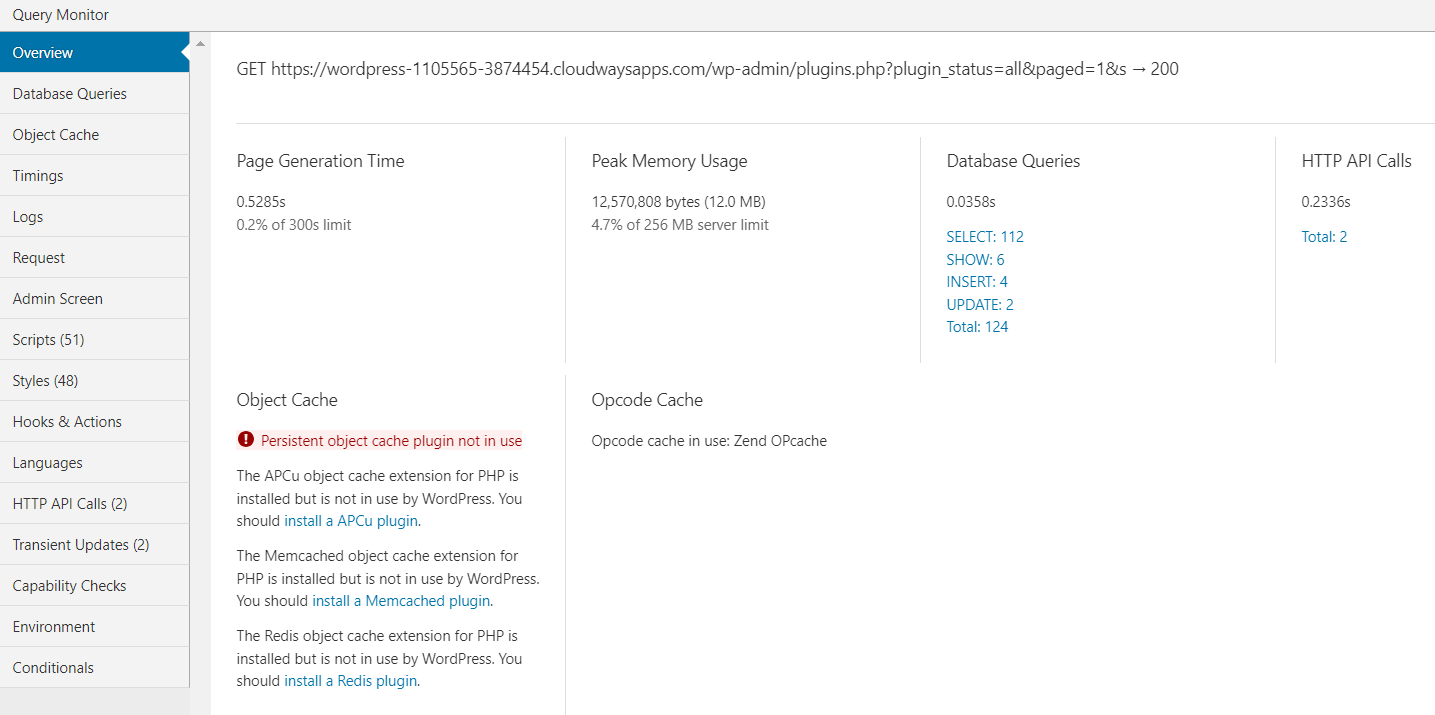
แบบสอบถามฐานข้อมูล
การสืบค้นฐานข้อมูลจะถูกทริกเกอร์เมื่อใดก็ตามที่ผู้ใช้ร้องขอหรือพยายามส่งข้อมูลใดๆ
Query Monitor ติดตามการสืบค้นนี้และแสดงไว้ในบันทึก เพื่อให้คุณในฐานะผู้ใช้สามารถดูว่าการสืบค้นใดดำเนินการได้สำเร็จและข้อใดไม่ดำเนินการ นอกจากนี้ยังช่วยให้คุณกรองตามประเภทและองค์ประกอบของแบบสอบถามได้ด้วย
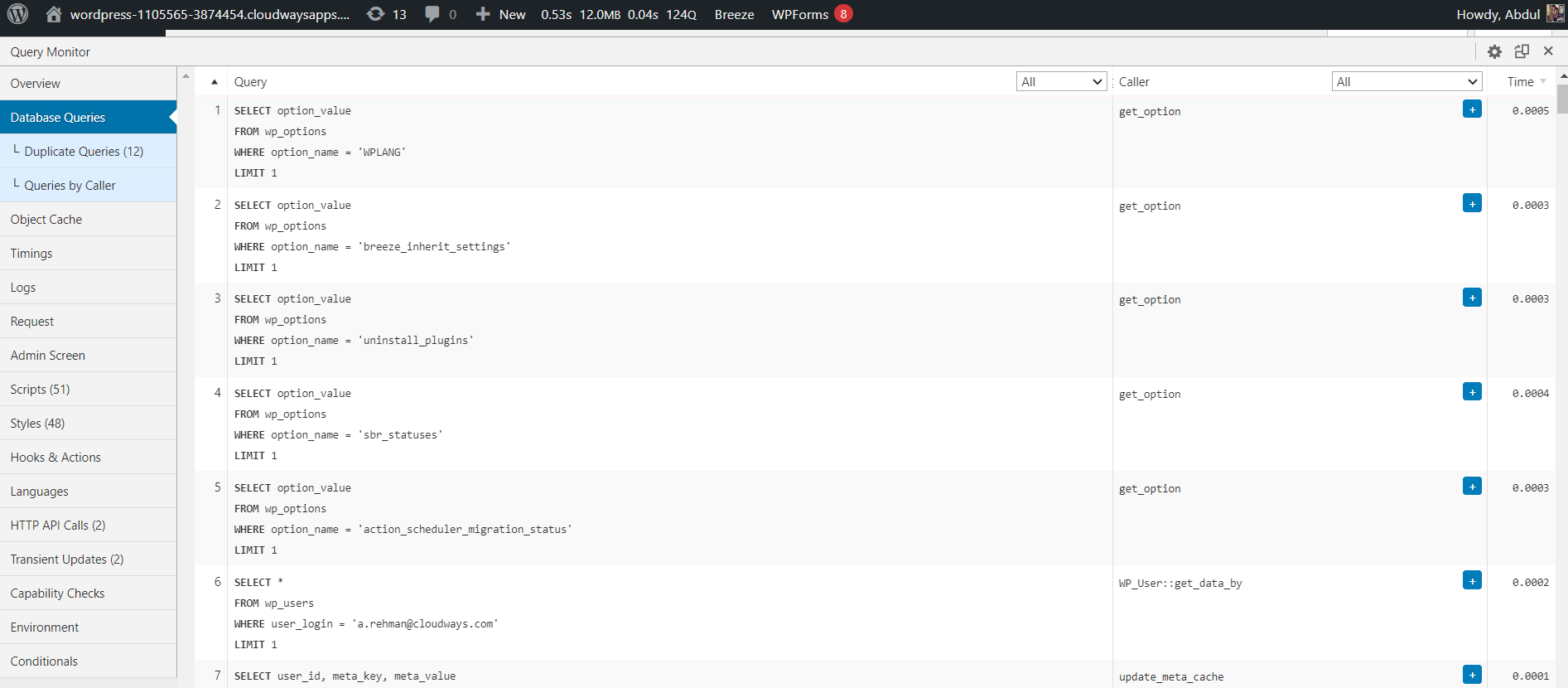
แคชวัตถุ
แผงภาพรวมใน Query Monitor ให้ข้อมูลเกี่ยวกับเว็บไซต์ของคุณ รวมถึงแคชออบเจ็กต์ Query Monitor จะแสดงข้อความหากคุณไม่มีปลั๊กอินแคชวัตถุถาวร
ปลั๊กอินแคชออบเจ็กต์แบบถาวรช่วยเพิ่มประสิทธิภาพโดยการแคชผลลัพธ์จากการดำเนินการ เช่น การสืบค้นฐานข้อมูล
หากคุณเห็น “ไม่ได้ใช้แคชอ็อบเจ็กต์ภายนอก” ให้ติดตั้งปลั๊กอินสำหรับแคช เช่น Redis หรือ Memcached สำหรับการแคชแบบถาวร สิ่งนี้ช่วยเพิ่มประสิทธิภาพไซต์ของคุณได้อย่างมาก ปรึกษาผู้ให้บริการโฮสติ้งของคุณเพื่อขอความช่วยเหลือ
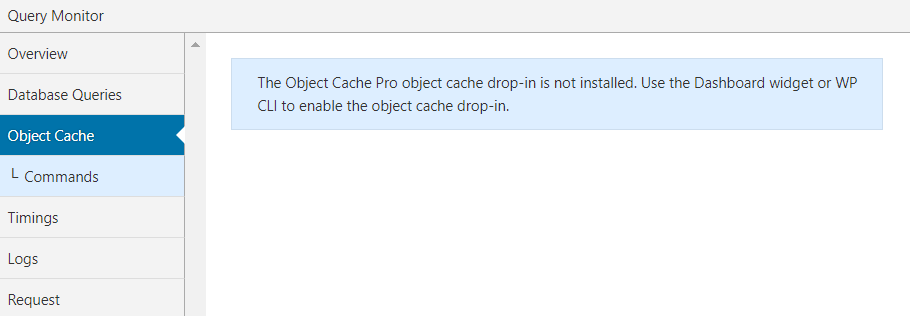
การกำหนดเวลา
แผง Timings ใน Query Monitor จะบันทึกและแสดงเวลาที่ใช้และการใช้งานหน่วยความจำโดยประมาณระหว่างการดำเนินการ qm/start และ qm/stop สำหรับชื่อฟังก์ชันที่ระบุ
สิ่งสำคัญคือต้องทราบว่าเวลาที่แสดงและการใช้หน่วยความจำในแผงการกำหนดเวลานั้นเป็นค่าโดยประมาณและควรถือเป็นเช่นนี้
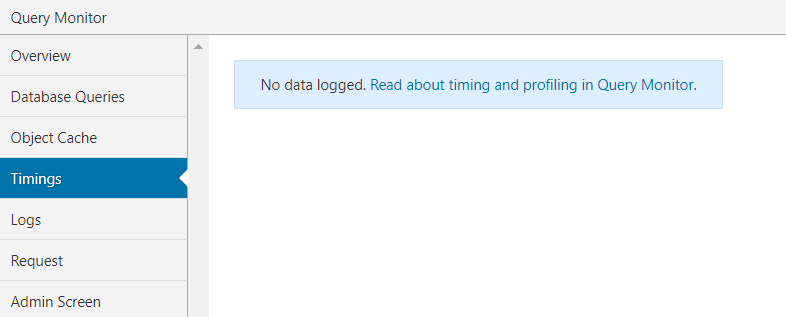
บันทึก
แท็บบันทึกใน Query Monitor เป็นคุณสมบัติขั้นสูงที่ช่วยให้คุณสามารถบันทึกข้อความและตัวแปร ช่วยในการแก้ไขปัญหาทางเทคนิคหรือตรวจสอบไซต์ของคุณเพื่อหาปัญหาที่อาจเกิดขึ้น
เมื่อติดตั้ง Query Monitor ครั้งแรก แท็บจะว่างเปล่าเนื่องจากไม่มีการกำหนดค่าตัวแปรการบันทึก
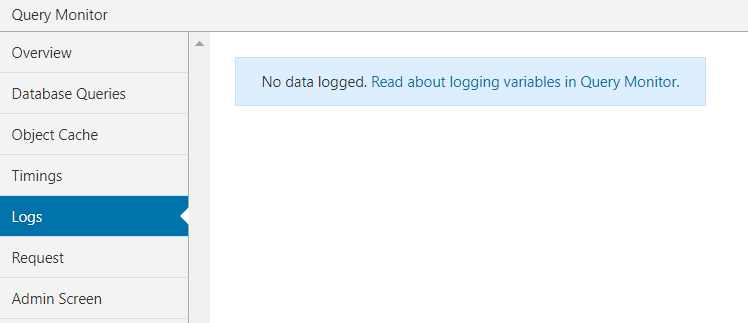
ขอ
คุณลักษณะคำขอจะแสดง ตัวแปรการสืบค้น สำหรับผู้ใช้ปัจจุบันและเน้น การสืบค้นที่กำหนดเอง นอกจากนี้ยังแสดง สตริงการสืบค้นที่เกี่ยวข้อง ซึ่งปรากฏอยู่ภายในคำขอด้วย
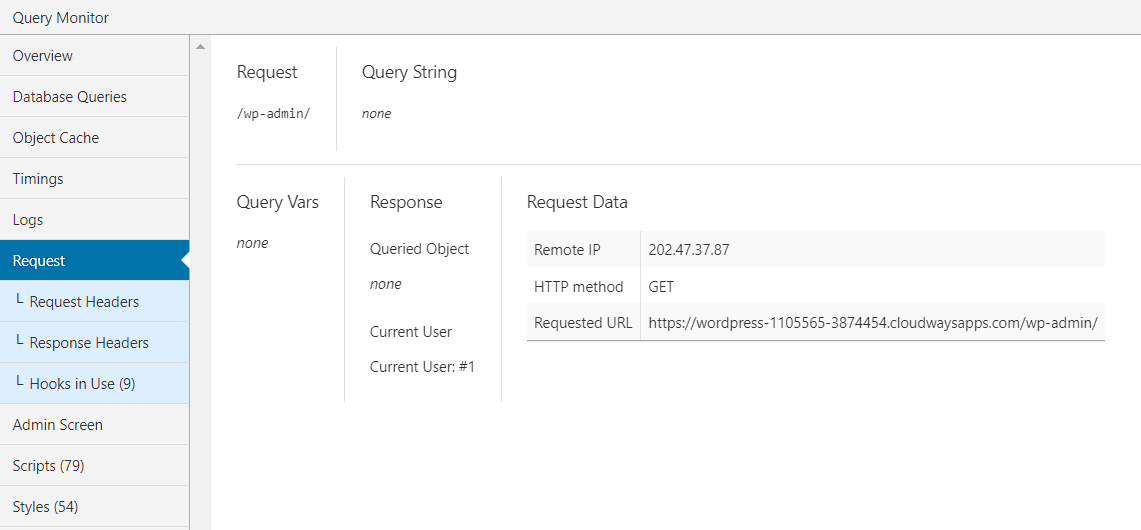
หน้าจอผู้ดูแลระบบ
ส่วนหน้าจอผู้ดูแลระบบจะแสดงกิจกรรมที่เกิดขึ้นบนแผงผู้ดูแลระบบ WordPress โดยแสดงรายการส่วนประกอบที่เข้าถึงได้จากแผงผู้ดูแลระบบและแสดง ข้อผิดพลาด เนื่องจากไฟล์ PHP ใด ๆ ไม่พร้อมใช้งาน
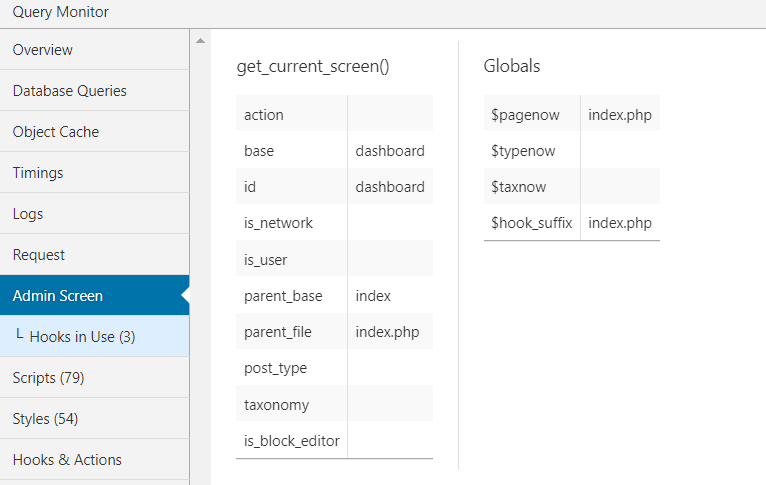
สคริปต์
เมื่อคุณเยี่ยมชมแท็บสคริปต์ภายใน Query Monitor จะแสดงรายการสคริปต์และสไตล์ที่อยู่ในคิวทั้งหมดที่อยู่ในคำขอ นอกจากนี้ยังเน้น สคริปต์ ที่ใช้งานไม่ได้ หรือไม่ตอบสนองเนื่องจากการพึ่งพาภายนอก
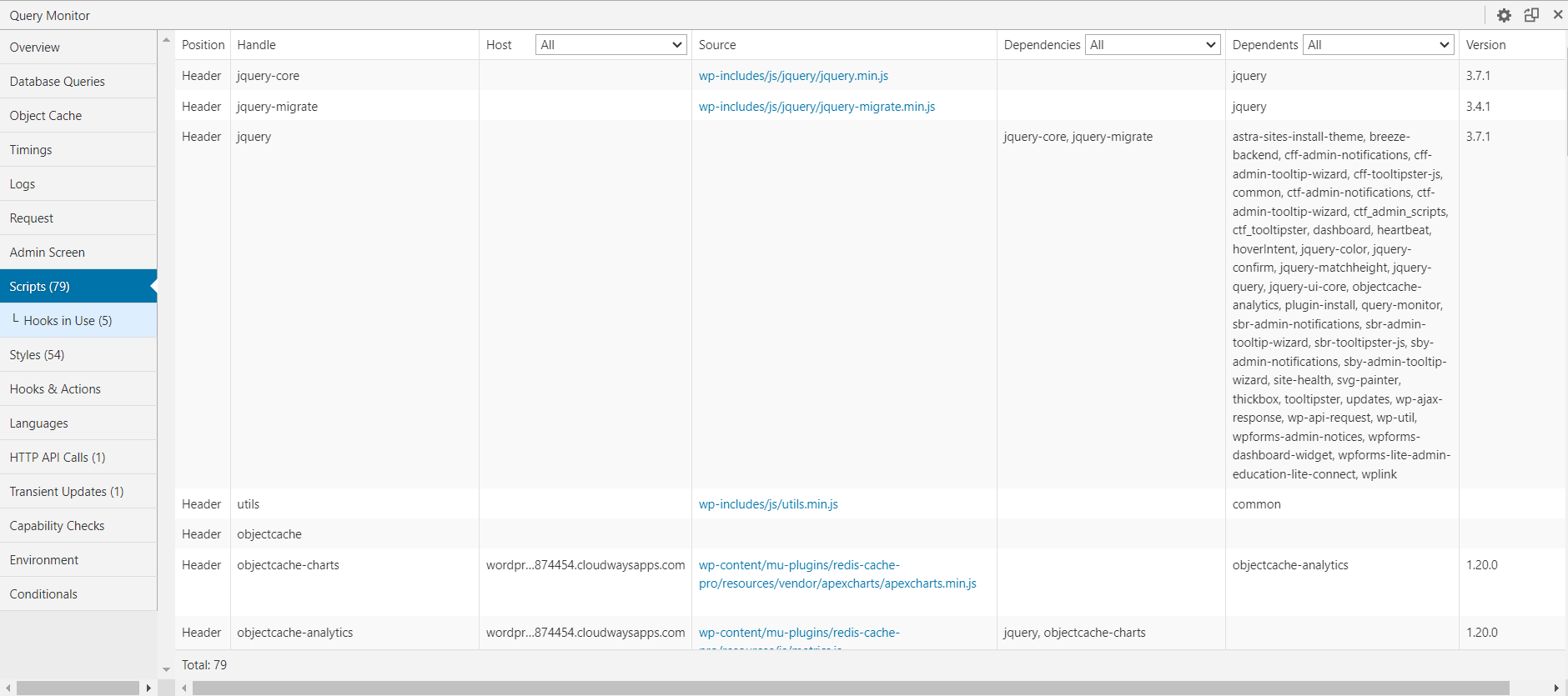
สไตล์
แท็บสไตล์ใน Query Monitor ทำงานคล้ายกับแท็บสคริปต์ แต่แทนที่จะแสดง JavaScript กลับมุ่งเน้นไปที่ CSS ที่จัดคิวไว้ แท็บนี้มีประโยชน์สำหรับการแก้ไขข้อบกพร่องประสิทธิภาพของไซต์
การโหลดสไตล์ชีตหลายรายการ เช่น สคริปต์ ส่งผลให้เวลาในการโหลดไซต์ช้าลง การใช้แท็บนี้สามารถเพิ่มประสิทธิภาพเว็บไซต์ของคุณโดยการลดจำนวนสไตล์ชีต ส่งผลให้ไฟล์มีขนาดเล็กลงและมีคำขอ HTTP น้อยลง
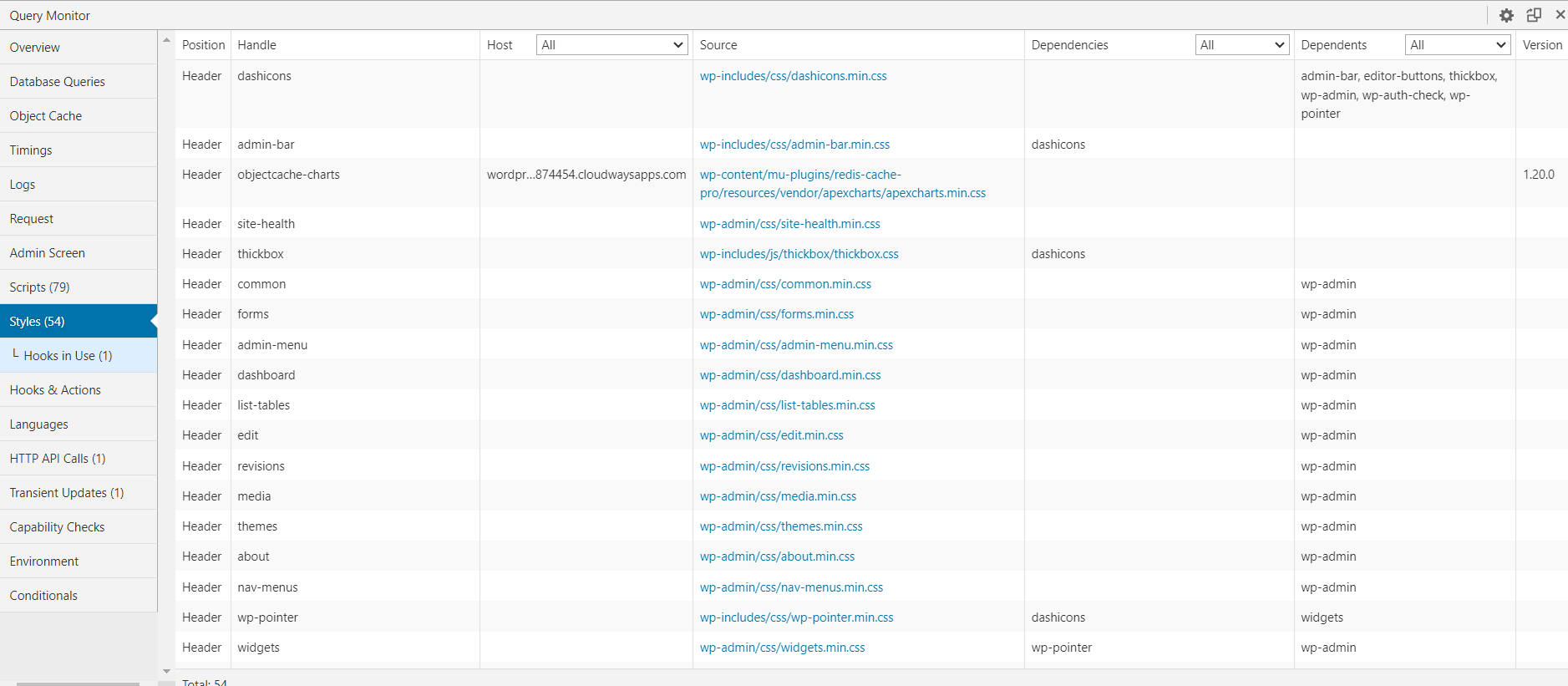
ตะขอและการกระทำ
Hooks และการดำเนินการถือเป็นสิ่งสำคัญในไซต์ WordPress เนื่องจากช่วยให้คุณสร้าง ฟังก์ชันการทำงานที่กำหนดเองได้ โดยใช้การควบคุมที่กำหนดไว้ล่วงหน้าจาก WordPress อย่างไรก็ตาม บางครั้งการทำเช่นนี้อาจทำให้เว็บไซต์ของคุณเสียหายได้ และการแก้ไขปัญหาข้อผิดพลาดอาจทำให้เหนื่อยได้
ขอบคุณ Query Monitor ซึ่งมีเครื่องมือในตัวเพื่อระบุข้อผิดพลาดที่เกิดจาก hooks และการดำเนินการ คุณสามารถกรองการดำเนินการและ hooks ตามคอร์ ธีม หรือปลั๊กอินได้ นอกจากนี้ยังให้ชื่อเต็มและข้อมูลอ้างอิง ซึ่งพบได้ง่ายในโค้ดเพื่อวัตถุประสงค์ในการดีบั๊ก
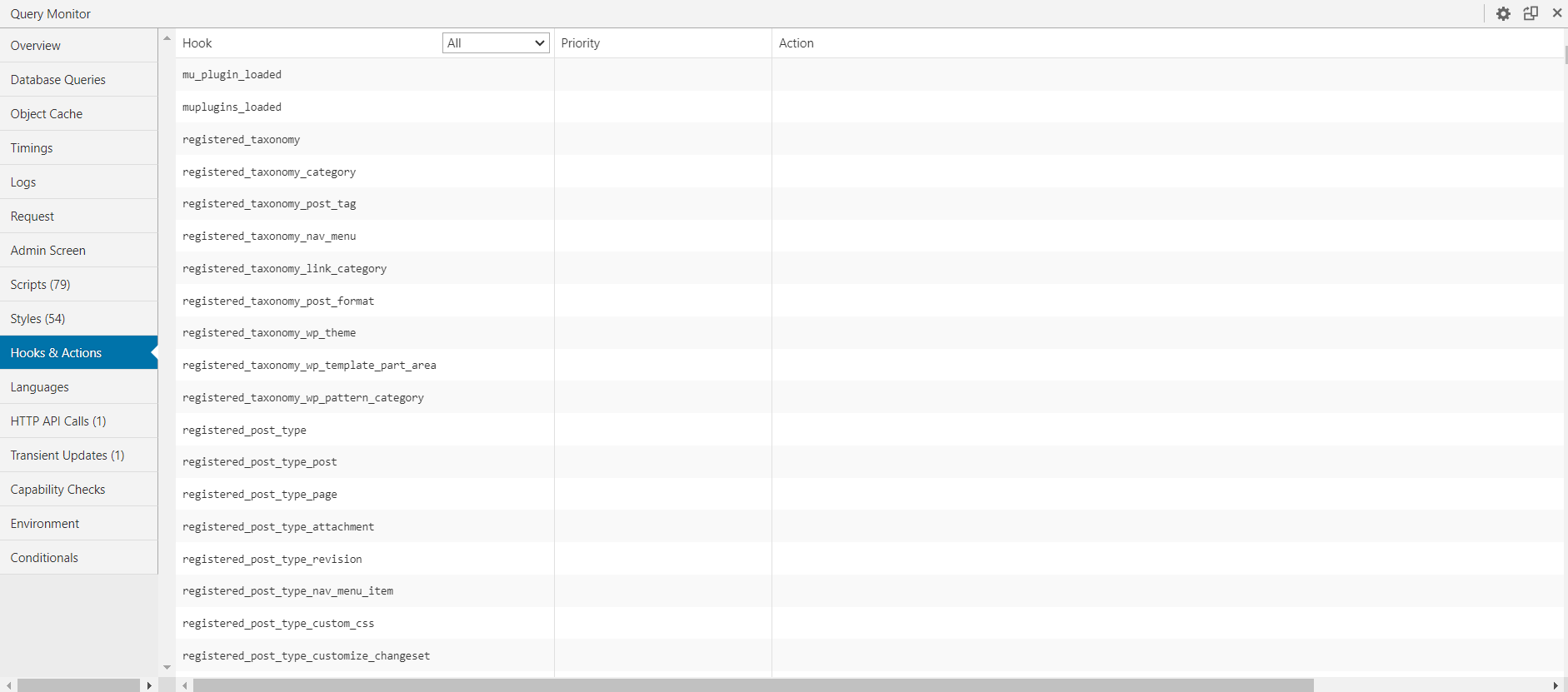
ภาษา
ในกรณีของ เว็บไซต์หลายภาษา แท็บภาษาจะระบุไฟล์ที่เสียหายหรือไม่พร้อมใช้งาน และแสดงการตั้งค่าภาษา
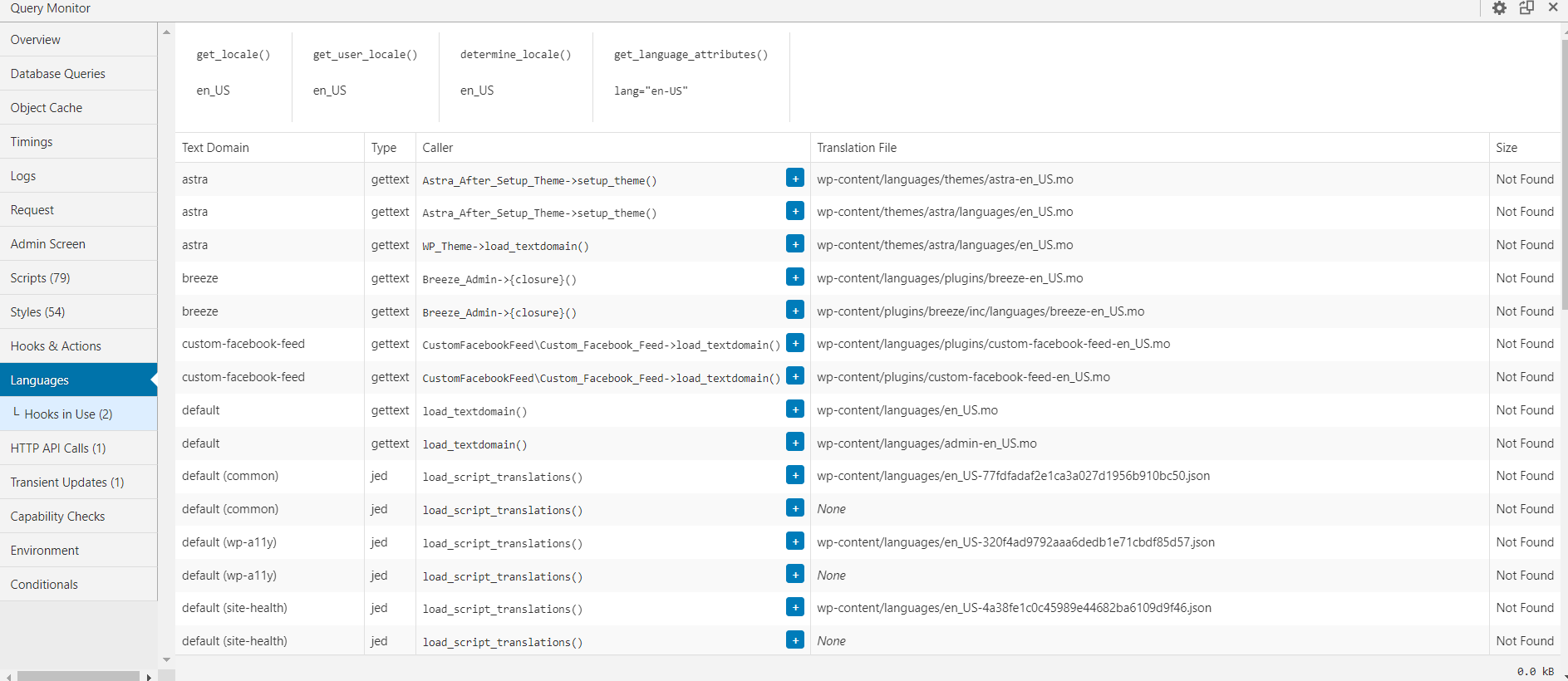
การเรียก HTTP API
แท็บนี้แสดงการสืบค้นฝั่งเซิร์ฟเวอร์และโค้ดตอบกลับ บันทึกการหมดเวลา และคำขอที่ล้มเหลวทั้งหมด เป็นคุณสมบัติที่มีประโยชน์เพราะช่วยให้คุณเห็นการตอบสนองแบบเรียลไทม์และช่วยให้คุณแก้ไขโค้ดฝั่งเซิร์ฟเวอร์ได้อย่างมีประสิทธิภาพ
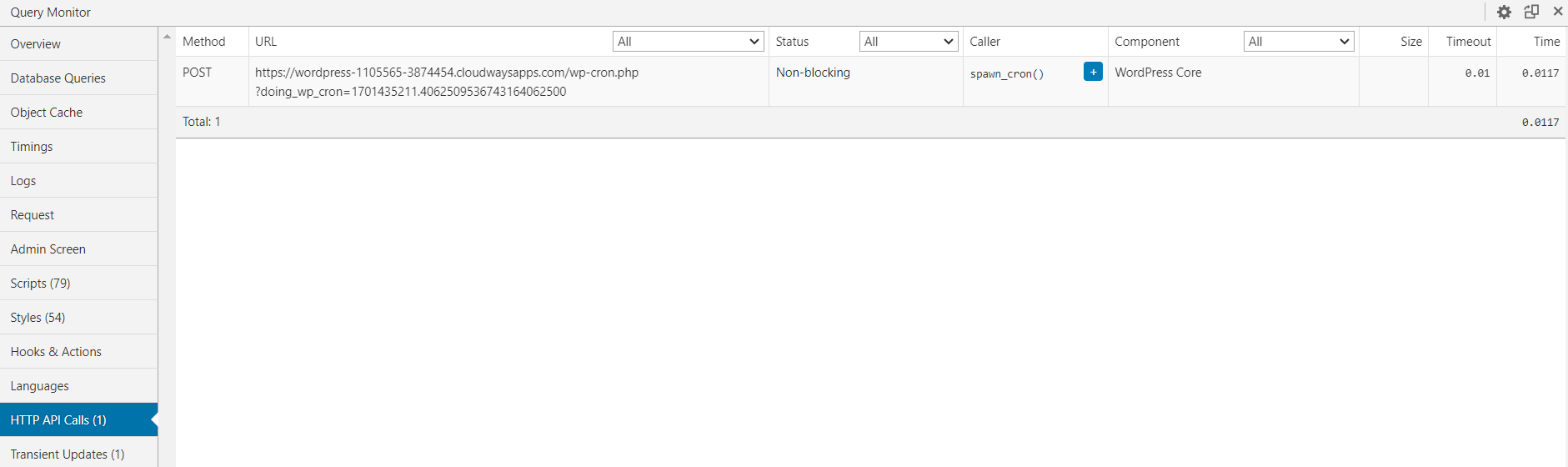
การอัปเดตชั่วคราว
WordPress สามารถแคชการตอบสนองของ API ในฐานข้อมูลได้ เนื่องจาก API บางตัวอนุญาตให้มีการร้องขอจำนวนหนึ่งในช่วงเวลาที่กำหนด Transient Updates จะแสดงข้อมูลชั่วคราวเหล่านี้และยังแสดงขนาดและส่วนประกอบด้วย
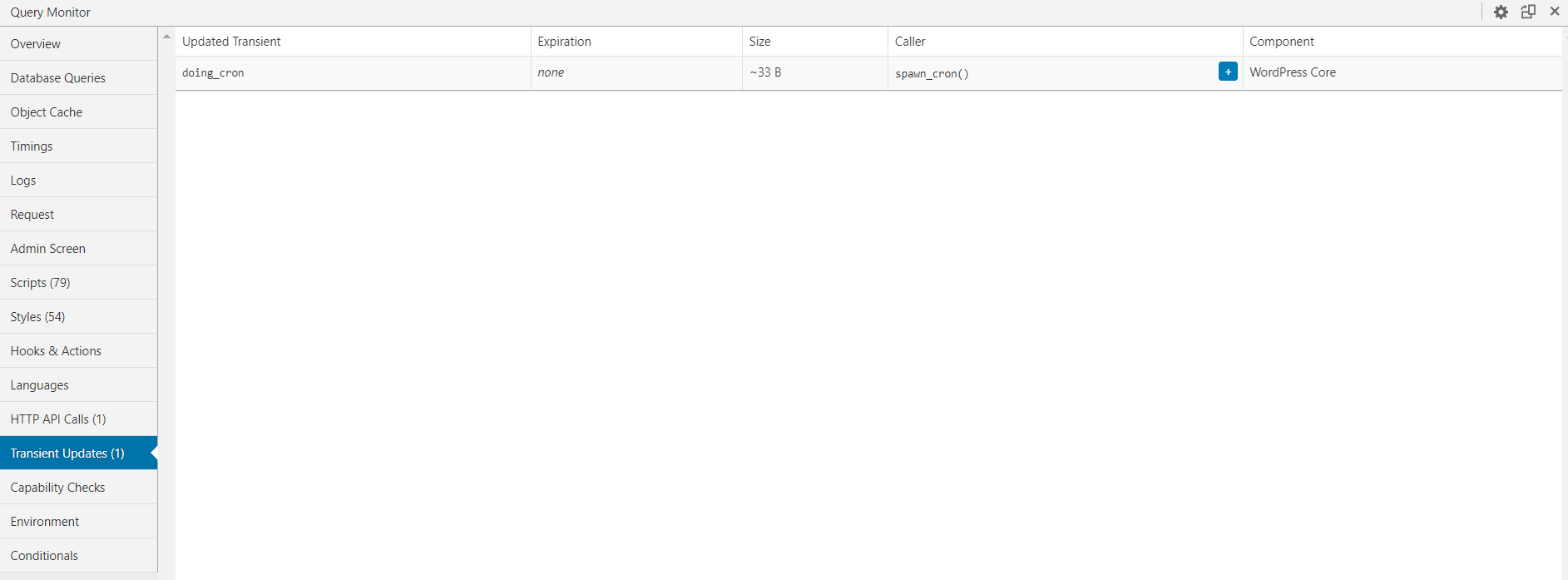
การตรวจสอบความสามารถ
ตามค่าเริ่มต้น สิ่งนี้จะไม่ใช้งานและสามารถเปิดใช้งานได้โดยการวางโค้ดไว้ในไฟล์ wp-config.php การตรวจสอบความสามารถดำเนินการตรวจสอบความสามารถสำหรับผู้ใช้แต่ละรายบนเพจ และแสดงพารามิเตอร์และผลลัพธ์
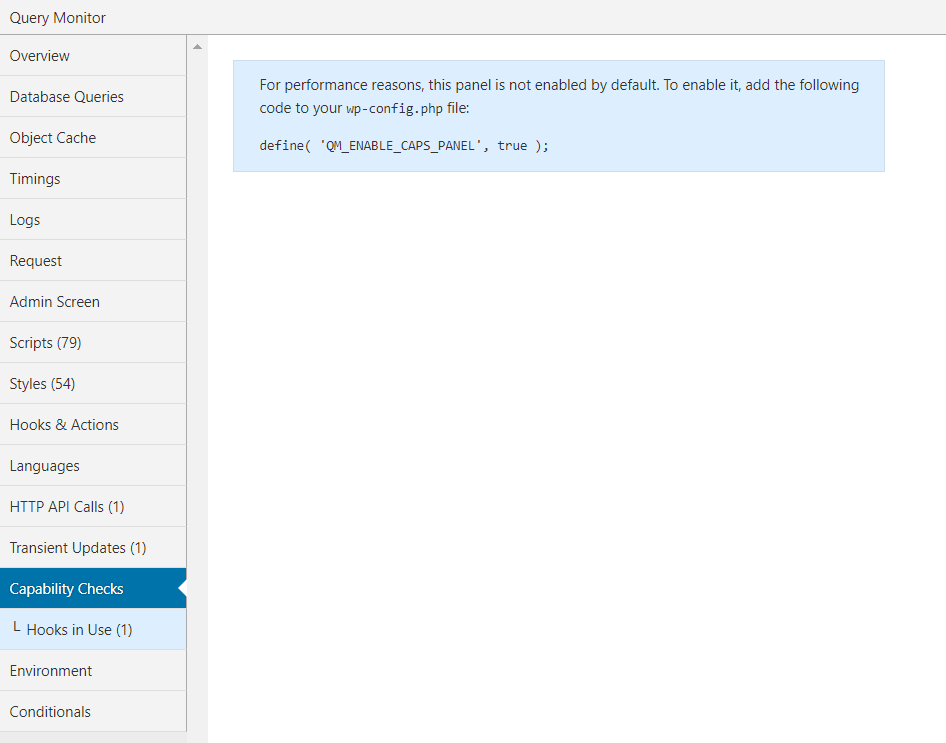
สิ่งแวดล้อม
นี่คือภาพรวมสภาพแวดล้อม WordPress ที่สมบูรณ์ซึ่งประกอบด้วยส่วน PHP, ฐานข้อมูล และ WordPress แต่ละส่วนจะแสดงข้อมูลที่เป็นประโยชน์ของสภาพแวดล้อม เช่น เวอร์ชัน MySQL, ขีดจำกัดหน่วยความจำ PHP, เวอร์ชัน WordPress เป็นต้น
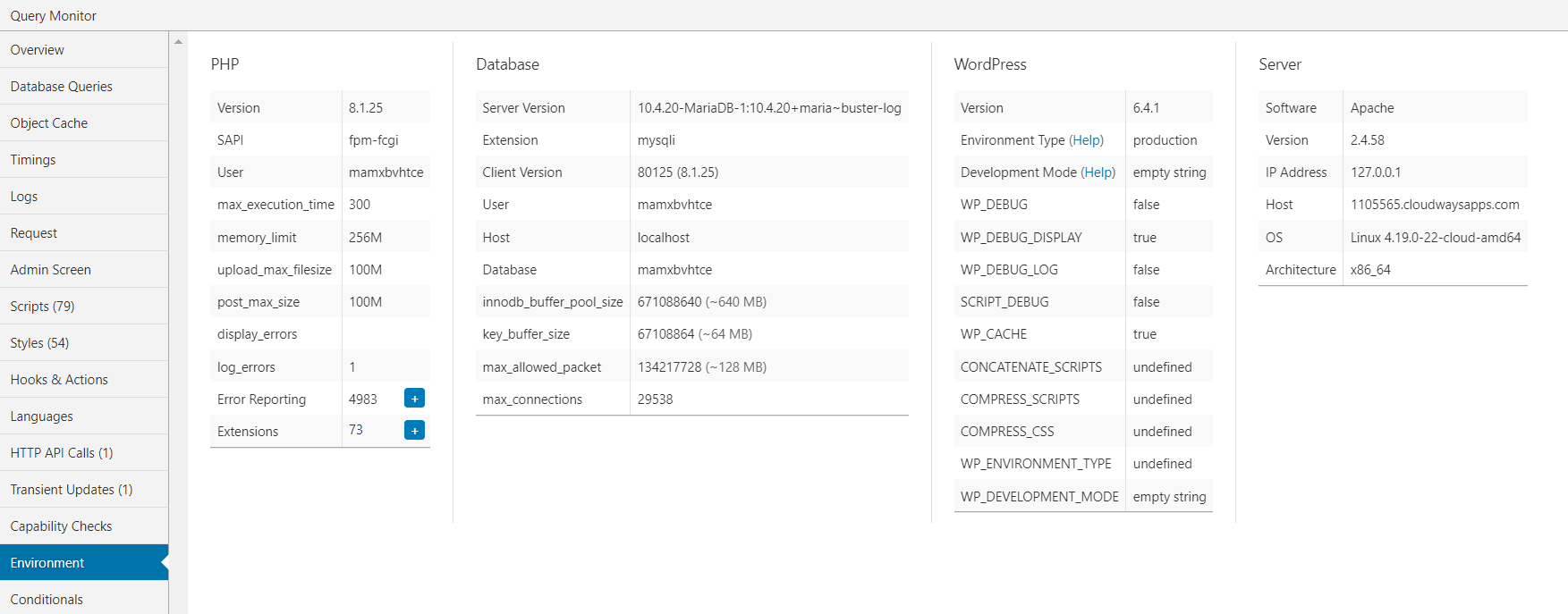
เงื่อนไข
คุณลักษณะแบบมีเงื่อนไขใน Query Monitor จะแสดงเงื่อนไข WordPress ทั้งหมดที่เกี่ยวข้องกับคำขอปัจจุบัน โดยระบุว่าแต่ละเงื่อนไขประเมินเป็น “จริง” หรือ “เท็จ” ข้อมูลนี้ให้ข้อมูลเชิงลึกเกี่ยวกับตรรกะแบบมีเงื่อนไขที่ใช้ระหว่างการโหลดเพจ
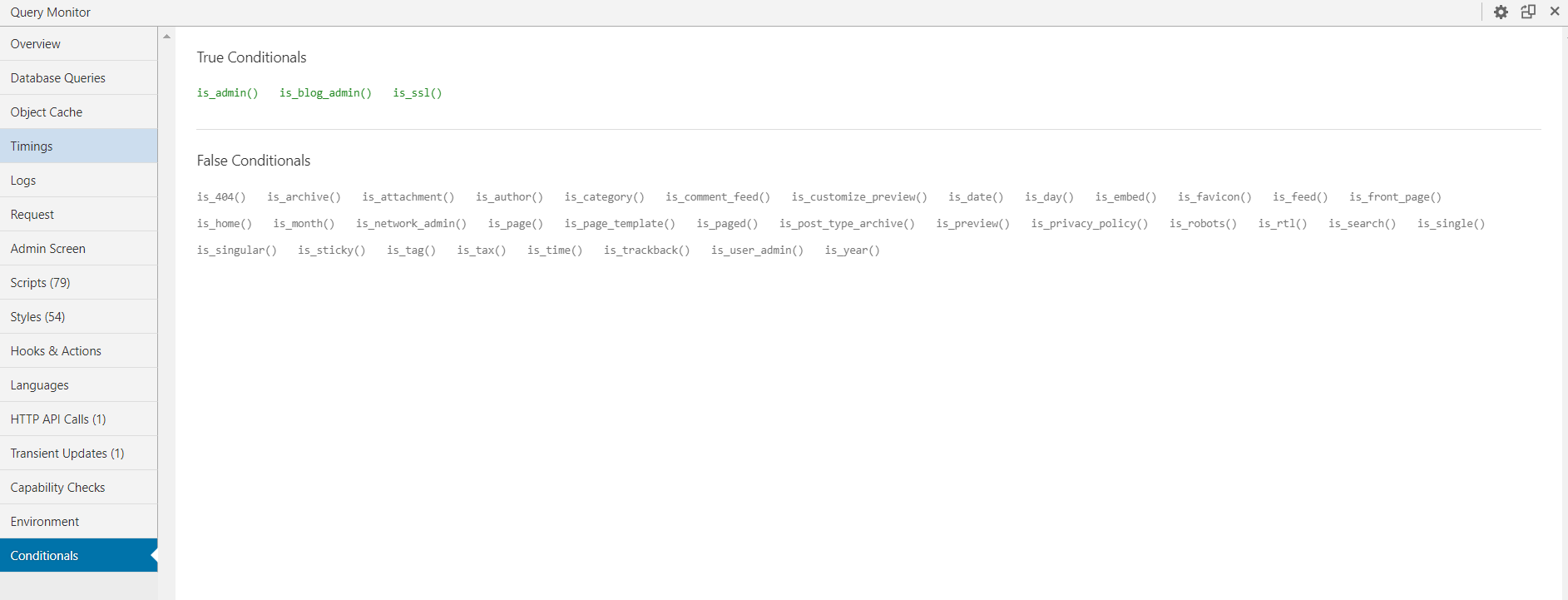
สรุป
ปลั๊กอิน WordPress Query Monitor เป็นปลั๊กอินที่ทรงพลังสำหรับการดีบัก โดยนำเสนอข้อมูลโดยละเอียดในรูปแบบที่เข้าใจง่าย พิสูจน์ได้ว่าเป็นประโยชน์อย่างยิ่งสำหรับการระบุผลกระทบของปลั๊กอิน ธีม หรือฟังก์ชันที่มีต่อประสิทธิภาพของเว็บไซต์ได้อย่างรวดเร็ว
ความจริงที่ว่าปลั๊กอิน Query Monitor ผสานรวมเมนูเข้ากับแถบเครื่องมือของผู้ดูแลระบบได้อย่างราบรื่น โดยให้ภาพรวมอย่างรวดเร็วของหน้าปัจจุบันและส่งข้อมูลที่ครอบคลุมในแผงเมื่อเลือกรายการเมนู ถือเป็นคุณสมบัติที่น่าสังเกต
คุณมักใช้องค์ประกอบใดต่อไปนี้เพื่อทำให้ไซต์ของคุณมีประสิทธิภาพดี ลองใช้ปลั๊กอินนี้แล้วแจ้งให้เราทราบในส่วนความคิดเห็นด้านล่าง
ไตรมาสที่ 1 Query Monitor อยู่ที่ไหนใน WordPress?
A. Query Monitor สามารถเข้าถึงได้ผ่านแถบผู้ดูแลระบบ WordPress การคลิกที่ข้อมูลสรุปจะเปิดอินเทอร์เฟซ Query Monitor แบบเต็ม ซึ่งแสดงเป็นหน้าต่างซ้อนทับในส่วนหน้าหรือส่วนหลังปัจจุบัน
ไตรมาสที่ 2 ฉันจะเพิ่มประสิทธิภาพแบบสอบถาม WordPress ได้อย่างไร
A. การเพิ่มประสิทธิภาพฐานข้อมูล WordPress ของคุณเกี่ยวข้องกับการเพิ่มประสิทธิภาพตารางผ่านคำสั่ง SQL การล้างข้อมูลที่ไม่ต้องการ การลบการแก้ไขโพสต์ การลบความคิดเห็นที่เป็นสแปม การลบแท็กที่ไม่ได้ใช้ การกำจัด Pingback และ Trackback และการถอนการติดตั้งปลั๊กอินและธีมที่ไม่ได้ใช้
ไตรมาสที่ 3 บันทึกข้อผิดพลาดของ WordPress อยู่ที่ไหน?
A. หากต้องการเข้าถึงบันทึกข้อผิดพลาดใน WordPress ให้ไปที่โฟลเดอร์ /wp-content/ ของคุณโดยใช้ File Manager ค้นหาไฟล์ debug.log ภายในโฟลเดอร์นี้ ซึ่งมีบันทึกที่ครอบคลุมเกี่ยวกับข้อผิดพลาด คำเตือน และประกาศ WordPress ที่บันทึกไว้ทั้งหมด
